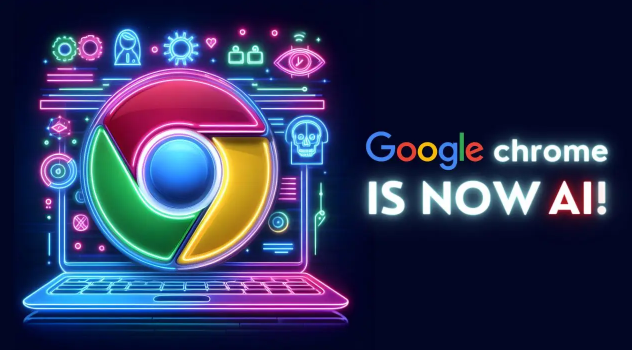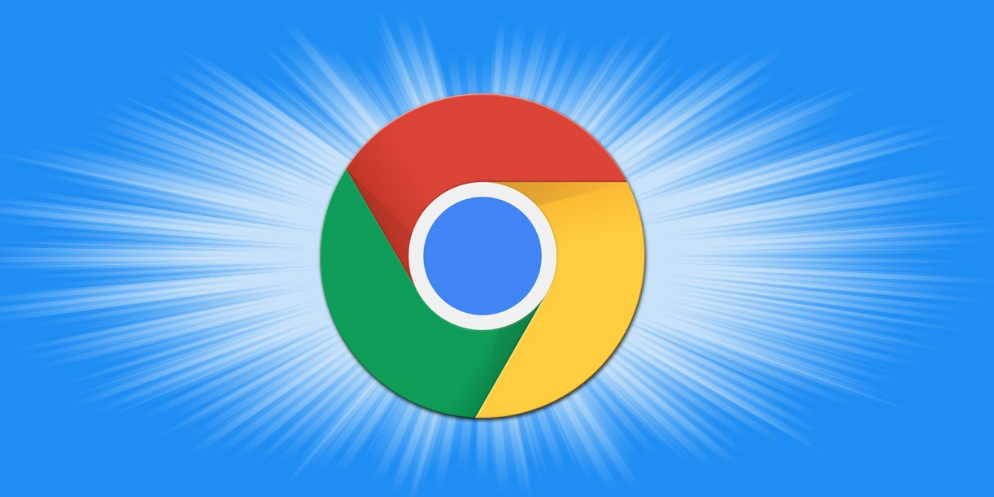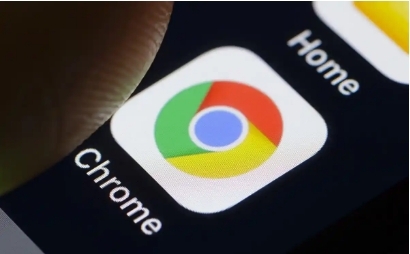检查所有设备的网络连接状态。确保各台设备均处于同一Wi-Fi环境下,或具备稳定的互联网接入能力。断开后重新连接网络可刷新IP地址分配,消除因DNS缓存导致的通信障碍。建议关闭再开启路由器电源进行重启操作。
确认登录账户的一致性与正确性。打开Chrome浏览器设置页面,查看已登录的Google账号是否在所有设备上完全匹配。退出后重新登录目标账户,注意不要同时混用多个账号导致数据冲突。清除浏览器缓存后再次验证同步功能是否正常运作。
更新Chrome浏览器至最新版本。点击帮助菜单下的关于Google Chrome选项,手动检查更新并安装可用补丁。开发团队定期修复同步模块的程序错误,新版本往往包含重要的稳定性改进。安装完成后重启浏览器激活更改。
移除干扰性的扩展程序。某些第三方插件可能篡改同步协议的数据包传输,进入扩展管理界面禁用最近新增的工具类应用。特别是那些标榜为效率增强器的脚本程序,极大概率会破坏原有的同步机制运行逻辑。
重置同步服务配置参数。在设置中找到“高级同步设置”,取消勾选所有已启用的项目后重新逐项开启。重点测试书签、历史记录和密码等核心数据的同步情况,逐步定位具体是哪个分类出现故障。使用清除服务器数据功能作为最后手段时需谨慎操作。
验证设备时间戳同步精度。各台机器的系统时钟偏差超过一定阈值将导致加密验证失败,进入日期与时间设置页启用互联网时间校准服务。优先选择国家授时中心的服务器作为基准源,确保不同设备间的时间误差控制在合理范围内。
通过上述步骤系统性排查网络环境、账户状态、软件版本和附加组件的影响,多数同步异常问题都能得到有效解决。关键在于逐个排除潜在干扰因素,恢复浏览器默认的同步通信机制正常运行。